HandyCache
Монитор
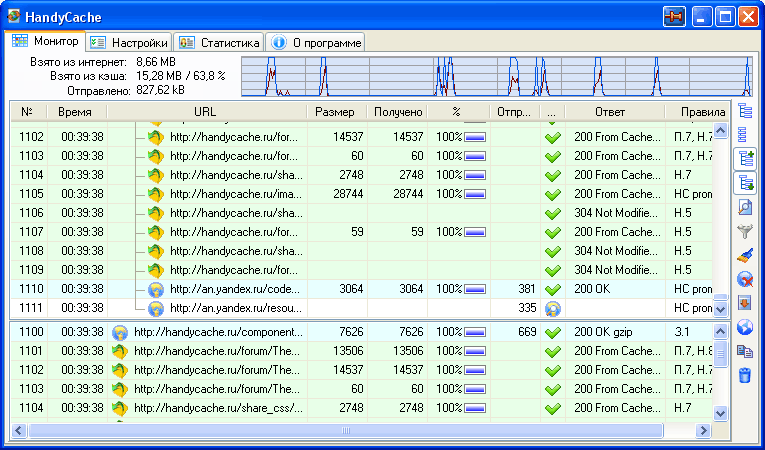
Монитор - главное окно HandyCache, в котором отображается история
закачек, текущие активные соединения, их состояние, размер, ответы
сервера и примененные к загружаемым файлам правила. Здесь всегда видна
оборотная сторона жизни браузера: какие файлы он грузит, откуда, какие
ошибки при этом возникают. Кроме этого, можно остановить закачку,
загрузить файл повторно или удалить из кэша, открыть в браузере ранее
загруженный файл (если тип файла это позволяет), просмотреть на диске
каталог кэша, в котором сохранен файл(ы), и многое другое.
В верхнем левом углу "Монитора" - статистика за текущие сутки. Рядом
график, показывающий входящий/исходящий трафик в реальном времени за
последние 4 минуты (вертикальные линии разбивают временную шкалу на 30
секундные отрезки). Масштаб вертикальной шкалы трафика настраивается в
байтах в настройках "Общие / Вид".
Ниже расположена таблица, разделенная на две части. В верней части
отображается вся история закачек. В нижней - активные в настоящий момент
закачки или настройки фильтра "Монитора" (в зависимости от состояния
кнопки "Фильтрация записей в Мониторе" на боковой панели).
Кнопки на боковой панели "Монитора"
- Развернуть дерево
Разворачивает дерево истории закачек, сгруппированное по загружаемым сайтам (реферерам); - Свернуть дерево
Сворачивает дерево истории закачек. На экране останутся видны только корневые строки (без реферера); - Разворачивать новые
В истории закачек новые строки будут отображаться в развернутом виде; - Скроллинг монитора
Строки истории закачек в окне будут автоматически сдвигать вверх, так что новые строки будут всегда на экране; - Поиск (Ctrl+F)
Поиск по URL нужной строки в "Мониторе"; - Фильтрация записей в Мониторе
Переключает
нижнюю таблицу активных закачек на таблицу настройки фильтра
"Монитора". Голубой цвет этой кнопки означает, что фильтрация строк
"Монитора" включена. - Очистить Монитор
Удаляет
строки из истории закачек. Если в настройках HC включена опция
"Сохранять содержимое Монитора", то удаленные строки автоматически
запишутся в лог-файл "Монитора"; - Остановить все активные соединения
Останавливает все активные в настоящий момент закачки; - Вести лог
Разрешить
программе записывать свои действия в отладочный лог. Не рекомендуется
держать эту опцию постоянно включенной, т.к. это сказывается на
быстродействии и увеличивает использование системных ресурсов. Для
ограничения использования оперативной памяти реализован контроль размера
отладочного лога: если лог в памяти превысит 50 МБ, каждые 3 минуты
будет всплывать окошко с предложением очистить лог. Когда лог превысит
75 МБ, НС очистит его сам; - Показать окно лога
Открывает отдельное окно отладочного лога HC; - Копировать содержимое лога
Копирует содержимое отладочного лога в буфер обмена; - Очистить лог
Очищает отладочный лог HC; - Справка
Открывает файл справки HandyCache.chm .
Контекстное меню окна истории закачек
- Остановить закачку ветки
Останавливает
закачку всех строк текущей ветки. Данная строка присутствует только для
корневых строк "Монитора" (строк без реферера); - Загрузить ветку в кэш
Все
строки текущей ветки будут загружены в кэш из Интернета. Данная строка
присутствует только для корневых строк "Монитора" (строк без реферера); - Удалить ветку из кэша
Все
файлы текущей ветки будут удалены из кэша. Данная строка присутствует
только для корневых строк "Монитора" (строк без реферера); - Копировать URL
Копирует в буфер URL текущей строки; - Копировать имя файла в кэше
Копирует в буфер имя файла в кэше (если он там есть); - Копировать строку монитора
Копирует
в буфер текущую строку "Монитора" вместе с сработавшими правилами.
Этого очень удобно для решения возможных проблем на форуме; - Остановить закачку
Останавливает закачку текущей строки; - Загрузить в кэш
Текущий URL будет загружен в кэш из Интернета; - Удалить из кэша
Текущий URL будет удален из кэша; - Открыть в браузере
Открыть в браузере текущий URL; - Открыть каталог
Открыть каталог кэша, в котором лежит файл, с помощью файлового менеджера, настроенного на вкладке "Настройки / Вид"; - Добавить URL в Черный список
Добавляет текущий URL в "Черный список"; - Добавить доменное имя в Черный список
Добавляет доменное имя текущего URL (хост) в "Черный список"; - Добавить в Белый список
Добавляет текущий URL в "Белый список"; - Добавить доменное имя в файл
Добавляет
доменное имя текущего URL (хост) в файл-список сервера-посредника (см.
описание в "Настройки / Общие / Управление загрузкой"). Если при
выполнении этой команды удерживать Shift, то доменное имя запишется в
файл-список со знаком "!", как исключение; - Очистить
Удаляет все
строки из истории закачек. Если в настройках HC включена опция
"Сохранять содержимое Монитора", то удаленные строки автоматически
запишутся в лог-файл "Монитора".
Фильтр "Монитора"

Фильтр "Монитора" позволяет показывать в верхней таблице истории
закачек только те строки, которые соответствуют настроенным
пользователем критериям. Строки, которые не соответствуют критериям,
скрываются в таблице (но не удаляются!). При отключении фильтра все
строки возвращаются на свои места. Включение данного фильтра не влияет
на управление закачкой - для этих целей используйте списки правил в
"Настройки / Списки".
Нажатие кнопки "Фильтрация записей в Мониторе" переключает нижнюю
таблицу активных закачек на таблицу настройки фильтра "Монитора".
Голубой цвет этой кнопки означает, что фильтрация строк "Монитора"
включена, серый - что фильтрация отключена.
В таблице настройки фильтрации вы можете добавить необходимые
критерии. Правила, имеющие одинаковый "Приоритет", объединяются по "И".
Правила, имеющие разный "Приоритет", объединяются по "ИЛИ". В поле
"Колонка" выбирается название колонки, по которой будет происходить
фильтрация. В поле "Условие" выбирается нужная операция сравнения. В
поле "Правило" заносится сравниваемое значение - число, дата или
регулярное выражение.
Например, на скрин-шоте выше в "Мониторе" останутся только строки, содержащие в URL "handycache.ru".
Кнопки на боковой панели фильтра "Монитора"
- Разрешить фильтрацию
Включает автоматическую фильтрацию списка истории закачек; - Выполнить фильтрацию
Выполнить повторную фильтрацию после изменения критериев отбора; - Переместить вниз (Ctrl+Down)
Переместить на 1 строку вниз текущее правило фильтра; - Переместить вверх (Ctrl+Up)
Переместить на 1 строку вверх текущее правило фильтра; - Сохранить список
Сохранить правила фильтрации в файл-список.
Вид

- Стартовать вместе с Windows
- Запускать HandyCache при загрузке системы;
- Прятать при старте
- Данная опция запрещает появление окна программы на экране при ее
запуске. Вместо этого рядом с часами в трее появляется иконка программы.
Щелчок левой кнопкой мыши на этом значке вызовет появление окна
программы на экране. Щелчок правой кнопкой мыши по иконке вызовет меню,
позволяющее управлять некоторыми опциями без открытия основного окна
программы;
- Сворачивать вместо закрытия
- При нажатии на кнопку закрытия программы программа не закроется, а
свернется. Для закрытия необходимо нажать правой кнопкой на значке HC в
трее и выбрать команду "Выход";
- Сворачивать при нажатии Esc
- При нажатии клавиши "Escape" программа свернется в трей, но не закроется;
- Сворачивать в трей
- Позволяет сворачивать окно программы в трей, а не на панель задач;
- Прятать значок в трее
- Позволяет скрывать значок HC в трее. Опция активна, только если задана горячая клавиша "Показать главное окно по клавише";
- Анимация иконки в трее
- При скачивании данных программа будет отображать это на своем значке в трее (иконка будет вращаться);
- Показывать информационное окошко
- Показывать над треем всплывающее окошко с сообщением о
включении/выключении опций (списков) при нажатии настроенных комбинаций
клавиш.
Примечание: сообщения о нажатии клавиш временного действия не выводятся; - Допускать загрузку только одного экземпляра программы
- Разрешает запуск только одной копии программы;
- Проверять наличие новой версии каждые ... дней
- Указывает через сколько дней надо проверять наличие обновленной
версии HC на его сайте. Если будет обнаружена новая версия, то HC
спросит у пользователя, хочет ли он скачать обновление. При
положительном ответе HC произведет автоматическое обновление программы;
- Шкала графика ... байт/с
- Масштаб шкалы графика в Мониторе HC, показывающей трафик в байтах.
Например, если максимальная скорость вашего соединения 40 кбит/сек, то
40000/8 = 5000 байт - укажите это значение в настройках шкалы графика;
- Ограничить количество записей в мониторе ... строками
- Периодичность автоматической очистки Монитора HC. Старые записи
периодически удаляются из окна истории закачек и сохраняются в лог-файл
Монитора, если включена опция "Сохранять содержимое монитора";
- Сохранять содержимое монитора
- При очистке окна истории закачек удаляемые строки автоматически сохраняются в лог-файл в папку Logs;
- Показывать пользователя в мониторе
- Показывать в Мониторе столбец "Пользователь". Может быть
полезным при работе НС в качестве прокси-сервера в локальной сети, через
который выходят в интернет несколько пользователей;
- Показать главное окно по клавише
- Развернуть главное окно программы при нажатии настроенной комбинации клавиш;
- Показать окно лога по клавише
- Показать окно лога при нажатии настроенной комбинации клавиш;
- Открывать каталоги в
- Открывать каталоги из контекстного меню Монитора НС через
программу, заданную этой опцией. Здесь же можно задать необходимые ключи
запуска в соответствующем поле;
- Моноширинный шрифт для списков
- Использовать моноширинный шрифт в таблицах редактирования списков правил;
- Разрешить перекрытие временных клавиш
- Разрешить срабатывание перекрывающихся комбинаций клавиш для
включения/отключения опций. Например, для "Черного списка" задана
комбинация Ctrl+Shift, для списка "Не обновлять" - Shift. Если данная
опция включена, то при нажатии Ctrl+Shift произойдет
отключение/включение обоих списков. Если опция выключена, то нажатие
Ctrl+Shift повлияет только на выключатель "Черного списка";
- Альтернативный вариант оформления навигации по Настройкам
- При определенной настройке оформления Windows может получиться так,
что дерево настроек программы окажется невидимым (т.е. цвет шрифта
дерева настроек совпадет с цветом фона). Данная опция исправляет эту
проблему;
- Interface language
- Выбор языка интерфейса.
- Отладочная информация
- Отображает отладочную информацию в логе, необходимую для упрощения
анализа работы HandyCache опытными пользователями и автором программы.
Используется совместно с кнопкой "Вести лог" в Мониторе HC. Чтобы увидеть эту настройку надо выгрузить HC и в файле HandyCache.ini в секцию [TMainForm] добавить строку DebugModeVisible=True
, потом опять запустить HC. Не рекомендуется держать отладочную
информацию постоянно включенной, т.к. это сказывается на быстродействии и
увеличивает использование системных ресурсов;
Доступ

- Порт
- Номер порта, который будет "слушать" HandyCache. На этот порт
браузер будет отправлять запросы на открытие страниц. Именно этот порт
необходимо прописать в настройках прокси в браузере;
- Список пользователей
- Список, в котором необходимо прописать пользователей, которые будут
работать с HandyCache. В колонке "IP" вы можете указать маску
IP-адресов (например, 192.168.1.*) или диапазон через "-" (например
192.168.1.4-192.168.1.15), но в этом случае отдельной статистики по
каждому IP, разумеется, не будет.
Если пользователь один и он будет
работать на том же компьютере, на котором установлен HC, то необходимо
создать запись для пользователя local, как показано на скрин-шоте выше.
Внешний прокси

Позволяет настроить списки внешних (родительских) прокси, через которые HC будет выходить в Интернет.
- Разрешить
- Разрешает использовать внешние прокси;
- Разрешить по клавише
- Позволяет настроить горячую клавишу (или комбинацию клавиш), при
нажатии которой произойдет включение/отключение использования внешних
прокси;
- Только условные или только безусловные прокси
- Запрещает одновременно использовать оба списка прокси;
- Одноуровневое меню выбора прокси
- Меню выбора прокси, вызываемое правым кликом по иконке HC в трее, будет одноуровневым;
Безусловные прокси
- В этом списке вы можете прописать внешние прокси, к которым будет
обращаться HC независимо от запрашиваемого URL. Активным может быть
только один прокси из этого списка. Переключение прокси производится
вручную через включение нужной строки в списке "Безусловных прокси" либо
через выбор прокси в меню иконки HC в трее.
- Примечание:
- Если включен список "Условных прокси", то сначала проверяется он.
- Разрешить
Включает использование списка "Безусловных прокси"; - Временно отменить клавишей
Временно включает/отключает использование списка "Безусловных прокси", пока удерживается указанная клавиша (комбинация клавиш).
- Пример заполнения списка "Безусловных прокси" приведен на
скрин-шоте выше. Для заполнения полей "Хост" и "Порт" используйте
информацию, предоставленную провайдером. Если для доступа к
прокси-серверу провайдера нужна авторизация, заполните поля "Имя
пользователя" и "Пароль". В противном случае оставьте эти поля пустыми.
Условные прокси
- В этом списке вы можете прописать внешние прокси, к которым будет
обращаться HC в зависимости от запрашиваемого URL. В этом списке можно
настроить несколько прокси, переключение между которыми производится
автоматически при срабатывании правил в поле "Условие".
- Примечание:
- Если оставить поле "Хост" и "Порт" пустыми, то при срабатывании "Условия" трафик пойдет напрямую, минуя прокси.
- Если ни одно "Условие" не сработало, то трафик пойдет через
прокси, указанный в списке "Безусловных прокси" (если он включен).
Иначе, трафик пойдет, минуя прокси.
- Разрешить
Включает использование списка "Условных прокси"; - Временно отменить клавишей
Временно включает/отключает использование списка "Условных прокси", пока удерживается указанная клавиша (комбинация клавиш).
- Пример заполнения списка "Условных прокси" приведен на скрин-шоте
выше (значения полей уточните у вашего провайдера или системного
администратора).
Управление загрузкой

- Время на повторные соединения при ошибке, с
- Это общее время, в течение которого НandyCache будет пытаться
установить соединение с сервером, в секундах. При его истечении HC
прекращает попытки и отвечает браузеру "504 Gateway Timeout (HC)".
Подробнее об этой проблеме описано в FAQ-е; - Пауза, с
- Пауза между попытками, в секундах;
- Время на повторные запросы при ошибке, с
- Это общее время, в течение которого НandyCache будет отправлять
повторные запросы серверу, когда сервер отвечает "502 Bad Gateway" или
соединение разрывается вообще без какого-либо ответа, в секундах;
- Пауза, с
- Пауза между попытками, в секундах;
- Время на повторные запросы без ответа, с
- Это общее время, в течение которого НandyCache будет отправлять
повторные запросы серверу, когда предыдущее соединение было установлено,
запрос послан, но сервер не прислал ответ в течение настроенной
"Паузы", тогда HC разорвет соединение с сервером и пошлет вновь тот же
самый запрос;
- Пауза, с
- Время ожидания от сервера ответа на запрос, в секундах;
Не загружать большие файлы
- Здесь вы можете запретить загрузку определенных файлов, размер
которых превышает заданный размер. При проверке размера происходит
запрос файла в Интернете и анализ HTTP-заголовка "Content-Length". Если
размер файла больше предельного, то загрузка прерывается. Если сервер
передает файл без заголовка "Content-Length", то он будет загружен
полностью независимо от конечного размера.
- Разрешить
Включает опцию "Не загружать большие файлы"; - Временно отменить клавишей
Временно включает/отключает опцию "Не загружать большие файлы", пока удерживается указанная клавиша (комбинация клавиш); - Правило для URL
Правило в
формате регулярных выражений (или упрощенном формате) для блокировки
больших файлов, на которых срабатывает данное правило. Правило: .* означает блокировать загрузку любых больших файлов; - Исключение для URL
Исключение для правила в формате регулярных выражений (или упрощенном формате); - Предельный размер, кБайт
Файлы, больше указанного размера, блокируются;
Ограничить скорость загрузки
- Здесь вы можете ограничить скорость загрузки файлов определенным пользователям.
- Разрешить
Включает опцию "Ограничить скорость загрузки"; - Предельная скорость, Байт/сек
Задает максимальную скорость загрузки файлов, в байтах в секунду; - Правило для пользователей
Правило
в формате регулярных выражений (или упрощенном формате) для указания
имен пользователей, на которых будет действовать эта опция. Правило: .* означает ограничить скорость всем пользователям;
- Добавить If-Modified-Since при наличии файла в кэше
- Данная опция добавляет в запрос файла, который уже есть в кэше HC,
заголовок "If-Modified-Since" для проверки, не изменился ли файл на
сервере. Если сервер отвечает, что файл не изменился, то HC берет его из
своего кэша без повторного скачивания из Интернета. При формировании
заголовка учитывается часовой пояс из настроек системы;
- Добавить Accept-Encoding: gzip, deflate при загрузке из монитора
- Данная опция добавляет заголовок о сжатии в запрос на загрузку
файлов из контекстного меню Монитора HC. Лучше включить данную опцию,
т.к. это способствует экономии трафика;
- Добавить Accept-Encoding: gzip, deflate при загрузке из браузера
- Данная опция может понадобиться, если какая-либо программа
(например, AdMuncher) удаляет заголовок о сжатии из запроса, что мешает
экономить трафик. НС может сам добавить этот заголовок в запрос,
получить сжатые данные с сервера, распаковать их и передать
неподдерживающему сжатие клиенту. Таким образом, и трафик будет
экономиться, и у клиента не возникнет проблем;
Серверы-посредники
- Данная опция позволяет загружать нужные сайты через промежуточный
Web-сервер-посредник с целью GZIP-сжатия контента (WebWarper и т.п.)
или, например, для сохранения анонимности (anonymouse.org и т.п.). При
этом браузер будет запрашивать исходный URL, а HC незаметно для браузера
добавлять к нему префикс с указанием на другой промежуточный
сервер-посредник, через который и будет грузиться запрашиваемый
пользователем сайт и отдаваться браузеру под видом исходного URL.
Также в списке "Серверы-посредники" можно прописать скрипты Lua,
которые будут обрабатывать заголовки запросов клиента и ответов сервера.
Правила работы со скриптами будут подробно описаны в отдельном разделе
"Скрипты Lua в HandyCache" данной Документации.
- Разрешить
Включает использование серверов-посредников; - Временно отменить клавишей
Временно включает/отключает использование серверов-посредников, пока удерживается указанная клавиша (комбинация клавиш).
- В поле "Префикс" указывается начальная часть, которая будет
добавлена к исходному URL для загрузки через сервер-посредник.
Лидирующий http:// исходного URL отбрасывается, если он нужен, его можно
дописать в "Префикс".
В поле "Условие" можно с помощью регулярных
или упрощенных выражений задать, для каких URL будет применяться тот или
иной сервер-посредник.
В поле "Файл-список" указывается путь к
файлу на диске, в котором перечисляются домены, направляемые через
данный сервер-посредник, и исключения к ним. Список проверяется сверху
вниз до первого совпадения. Первые символы строк файла-списка определяют
формат каждой строки.
- Формат строк Файла-списка:
- <без спецсимвола> - часть URL без RegExp и шаблонов. Если
эта подстрока содержится в URL, то он будет загружен через
сервер-посредник;
- ! - исключение без RegExp и шаблонов. Если данная подстрока входит в URL, то сервер-посредник использоваться не будет;
- # - правило в формате RegExp;
- !# - исключение в формате RegExp;
- + - правило в упрощенном формате;
- !+ - исключение в упрощенном формате;
- ; - комментарий.
- В больших файлах-списках предпочтительно использовать первые два
формата, т.е. без RegExp и шаблонов, т.к. при частом изменении и
перезагрузке списков значительное время тратится на их компиляцию, что
увеличивает нагрузку на систему и замедляет работу HC при частом
изменении файлов-списков.
Кэш DNS

DNS-кэш хранит сопоставления имен сайтов (доменов)
IP-адресам. Когда вы запрашиваете нужный сайт, компьютер первым делом
выясняет IP-адрес WEB-узла. Например, handycache.ru соответствует
IP-адрес 217.112.42.114, который описывает фактическое местоположение
узла. Вот этот набор цифр и выдает DNS-сервер, когда вы запрашиваете
нужный сайт. Но на медленных каналах часто бывает, что DNS-сервер
недоступен или работает нестабильно. Это делает невозможным открытие
запрашиваемого сайта. Чтобы избежать такой проблемы и сэкономить трафик
на DNS-запросах, используется DNS-кэш HC, который хранит информацию о
предыдущих запросах IP у DNS-сервера.
- Разрешить
- Включает DNS-кэш;
- Открыть файл HOSTS
- Открывает HOSTS-файл операционной системы Windows в блокноте для
редактирования. Этот файл содержит сопоставления IP-адресов именам узлов
(доменов), куда можно вручную вписать свои домены, отсутствующие на
DNS-сервере;
- Максимальное количество записей
- Здесь можно настроить максимальное количество записей в DNS-кэше.
При превышении данного значения запускается процедура очистки DNS-кэша,
которая удалит самые старые записи по дате последнего использования,
оставив в кэше 70% записей от настроенного максимума;
- Обновлять записи через ... часов
- Задает TTL ("время жизни") записей в DNS-кэше. Если после
последнего запроса IP на DNS-сервере прошло больше времени, чем указано в
этой настройке, то IP будет запрошен снова для проверки его
актуальности. Данная опция полезна тем, что IP некоторых сайтов могут со
временем меняться.
Интеграция в IE

- Библиотека HCIE.dll
- Данная библиотека позволяет работать с контекстным меню IE, добавлять, изменять или удалять пункты;
О том, как интегрировать HC в Internet Explorer и какие команды можно
добавить, вы можете подробно прочесть в файле Hcie.txt, который
находится в архиве HCie.zip в каталоге программы.
Порядок действий:
- Содержимое файла HCie.zip распакуйте в какую-нибудь папку;
- В HandyCache (начиная с версии 094b1, файл iecmd.lst должен быть в
папке настроек HandyCache перед стартом программы) откройте вкладку
"Настройки / Интеграция в IE";
- Укажите путь к файлу HCie.dll;
- Выберите "Зарегистрировать" и нажмите кнопку "Выполнить";
- В списке команд пометьте те команды, которые Вы хотите видеть в
меню IE (в колонке "Значение" должен быть правильный путь к файлам
hcxx.htm);
- Нажмите кнопку "Применить";
- Перезагрузите браузер.
Для интеграции HC в другие браузеры можно
использовать программу HCCmd.exe (находится в архиве HCie.zip вместе с
описанием доступных команд). Эта программа передает содержимое своей
командной строки в HandyCache.
О том, как интегрировать HC в браузер Опера, вы можете подробно прочесть в FAQ-е на нашем сайте.
Дозвон

Данное окно позволяет управлять подключениями удаленного доступа (DialUp, GPRS и т.п.)
- Скорость соединения
- Скорость текущего соединения, в бит/сек;
- Получено, байт
- Скачано данных за последнюю сессию, в байтах;
- Отправлено, байт
- Закачано данных за последнюю сессию, в байтах;
- Минимальная скорость
- Предел скорости, ниже которого подключение считается неудачным и происходит переподключение, в бит/сек;
- Дозваниваться при обрыве
- При обрыве связи НС автоматически произведет переподключение;
- Пауза
- Пауза между попытками дозвона;
- Попыток дозвона
- Количество попыток дозвона;
- Дозваниваться при старте
- Дозваниваться при старте HandyCache;
- Дозваниваться при поступлении запроса
- Дозваниваться при поступлении запроса страницы от браузера;
- Дозвон/отключение по клавише
- Дозвон или отключение при нажатии настроенной комбинации клавиш;
- Отключать при выходе
- Разрывать соединение при выходе из HandyCache;
- Вести лог
- Вести лог подключений;
- Внешний прокси для этого подключения
- Здесь можно указать какой внешний безусловный прокси будет использоваться для выбранного подключения удаленного доступа.
Управление

Чтение из кэша
- Разрешить
Разрешить
чтение из кэша. Для экономии трафика эта опция обязательно должна быть
включена! Если вы ее выключите, то все файлы будут закачиваться из
Интернета и на иконке HC в трее вы увидите значок "паузы"; - Разрешить по клавише
Включает/отключает чтение из кэша при нажатии настроенной комбинации клавиш; - Временно отменить клавишей
Временно включает/отключает чтение из кэша, пока удерживается указанная клавиша (комбинация клавиш);
Автономный режим
- Это режим, при котором все файлы будут читаться только из кэша HC
без выхода в Интернет. На иконке HC в трее вы увидите изображение
"домика". Такой режим удобно использовать для просмотра ранее посещенных
страниц в offline. Как задать исключения для автономного режима,
читайте в FAQ-е.
- Разрешить
Включить автономный режим; - Разрешить по клавише
Включает/отключает автономную работу при нажатии настроенной комбинации клавиш; - Временно отменить клавишей
Временно включает/отключает автономную работу, пока удерживается указанная клавиша (комбинация клавиш); - Переходить при отсутствии соединения с интернетом
Автоматически переходить в автономный режим при отсутствии соединения с Интернетом; - Проверять все способы доступа
Проверять
наличие соединения по различным типам подключения к Интернет (Dial-Up,
*DSL, LAN, ...). Возможно неправильное определение некоторых типов
подключений, тогда автоматический переход в автономный режим следует
отключить; - Проверять DialUp-доступ
Проверять
наличие только DialUp-доступа в Интернет. Следует выбрать этот режим
при проблемах определения DialUp-доступа в режиме "Проверять все способы
доступа"; - Стартовать в автономном режиме
Переводить HandyCache в автономный режим сразу при запуске; - Не показывать в Мониторе соединения при автономном режиме
В Мониторе HC не будут показываться соединения при работе в автономном режиме; - Не показывать в Мониторе соединения от hc.Historian
В Мониторе HC не будут показываться соединения от запросов hc.Historian;
- Сохранять www. для URL
- Правило в формате регулярных выражений (или в упрощенном формате),
определяющее URL, для которых при записи в кэш будут сохраняться
лидирующие www. в названии папки;
- Не сохранять файлы меньше ... Байт
- Не сохранять в кэш файлы, имеющие размер меньше, чем указано в
байтах. Не рекомендуется использовать эту опцию, т.к. даже на загрузку
мелких "смайликов" будет тратится значительно большее время, чем на их
чтение из кэша;
- Не сохранять файлы больше ... КБайт
- Не сохранять в кэш файлы, имеющие размер больше, чем указано в
килобайтах. Если у вас ограничено свободное место под кэш, то вы можете
уменьшить максимальный размер файлов, помещаемых в кэш HC;
- Игнорировать No-Cache
- Данная опция позволяет программе не обращать внимание на директивы
"No-Cache" в заголовке принимаемого файла. На некоторых сайтах
веб-программисты вставляют заголовок "Pragma: no-cache", что запрещает
браузеру и HandyCache кэшировать эти страницы. Рекомендуется включить
эту опцию, если вы хотите сохранить все страницы для автономного
просмотра и/или экономить трафик на их повторной загрузке;
- Удалять ссылку на порт 80 из имени файла в кэше
- Данная опция удаляет данные о порте 80 при сохранении. Если не
убрать номер порта при сохранении, то в дальнейшем невозможно будет
использовать сохраненные данные при поступлении запроса без номера
порта.
- Распаковывать gzip/deflate файлы перед записью в кэш
- Данная опция позволят распаковывать сжатые при передаче с сервера
файлы перед сохранением их в кэш. На экономию трафика это не влияет, а в
некоторых случаях даже мешает и увеличивает размер кэша на диске.
Включать эту опцию следует только любителям ручного просмотра файлов в
кэше.
RAM-кэш
- RAM-кэш - это кэш в оперативной памяти, чтение из которого
происходит в несколько раз быстрее, чем чтение из дискового кэша. Кроме
того, как показали опыты, использование RAM-кэша уменьшает загрузку процессора и жесткого диска.
Подробнее узнать о том, как работает RAM-кэш, вы можете в FAQ-е.
- Разрешить
Разрешить использование RAM-кэша; - Максимальный размер файла ... КБайт
В
RAM-кэш помещаются только те файлы, которые меньше указанного числа
килобайт. По умолчанию размер файла равен 60 КБайт. Вы можете увеличить
этот размер, если файлы, которые вам часто приходится загружать из кэша,
больше этого размера. В этом случае рекомендуется также увеличить
максимальный размер RAM-кэша; - Размер кэша, не более ... МБайт
RAM-кэш
не должен занимать в памяти более указанного числа мегабайт. По
умолчанию размер RAM-кэша равен 3 МБайтам. Вы можете увеличить этот
размер, если у вас достаточно свободной памяти и приходится часто
повторно загружать многие страницы из кэша; - Очистить кэш
Удалить из RAM-кэша все файлы с сохранением на диск измененных дат "свежих файлов".
Каталог

В этом окне можно настроить 2 набора кэшей. Активным
может быть только один из наборов. Это пригодится, например, если у вас
есть несколько кэшей на разных компьютерах в локальной сети или на
флэшке. Переключаясь между наборами, вы можете быстро указать HC, с
каким кэшем ему работать.
В строках "Только для чтения" вы можете
указать путь к общему кэшу на сервере, читать из которого одновременно
смогут многие пользователи в локальной сети, а сохранять в нем файлы
сможет только один из пользователей - например, администратор, для
которого этот кэш является основным.
Первый набор
- Разрешить
Включить первый набор кэшей; - Основной
Путь к основному кэшу в первом наборе. HC может читать/сохранять/удалять файлы в этом каталоге; - Только для чтения
Путь к
кэшу "только для чтения" в первом наборе. HC может только читать файлы
из этого каталога, а сохранять новые файлы он будет только в "Основной"
каталог;
Второй набор
- Разрешить
Включить второй набор кэшей; - Основной
Путь к основному кэшу во втором наборе. HC может читать/сохранять/удалять файлы в этом каталоге; - Только для чтения
Путь к
кэшу "только для чтения" во втором наборе. HC может только читать файлы
из этого каталога, а сохранять новые файлы он будет только в "Основной"
каталог;
- Сохранять файлы в папки обоих наборов
- Позволяет сохранять файлы в основные папки сразу обоих наборов,
т.е. дубликаты файлов сохраняются в каждую из основных папок обоих
наборов.
Режим совместимости с кэшем CoolProxy в каталоге только для чтения
- Позволяет HC использовать только для чтения кэш, созданный
CoolProxy. Подробнее об отличии кэшей этих программ вы можете прочесть в
FAQ-е.
- Разрешить
Разрешить использовать только для чтения кэш CoolProxy; - Сохранять www.
При поиске файлов в кэше CoolProxy HC будет учитывать лидирующие www. - включите данную опцию, если CoolProxy сохранял в кэш папки сайтов вместе с начальным www. ;
- Переключить по клавише
- Переключаться между наборами по нажатию настроенной комбинации клавиш;
- Сообщать о недоступности основного каталога кэша
- Выводить сообщение о недоступности о
Следующая страница
Не стесняемся оставляем комментария
Похожие материалы
Источник: http://handycache.ru |
